Cómo vaciar la carpeta de imágenes recientemente eliminada en iOS 9
Si está revisando Camera Roll en su iPhone en iOS 9 y borrando imágenes para dejar espacio para otras aplicaciones, canciones o videos, entonces puede notar que en realidad no está ganando espacio de almacenamiento adicional. Esto se debe a que las imágenes que elimina de su Camera Roll no se eliminan de inmediato, sino que se mueven a un álbum recientemente eliminado. Una vez que las imágenes hayan estado en ese álbum durante 30 días, se eliminarán permanentemente de su carpeta. Esto está destinado a garantizar que realmente quiso eliminar esas imágenes, y le brinda una segunda oportunidad para restaurarlas si aún las desea.
Pero si está seguro de que desea eliminar estas imágenes, puede forzar a su iPhone a eliminarlas permanentemente. Puede seguir nuestra guía a continuación para aprender cómo realizar esta tarea.
Eliminar todas las imágenes de la carpeta recientemente eliminada en fotos de iPhone
Los pasos de este artículo se realizaron en un iPhone 6 Plus, en iOS 9. Esta característica no estaba disponible en modelos de iPhone anteriores a iOS 8, por lo que no tendrá un álbum recientemente eliminado a menos que esté utilizando una versión de iOS que esté en al menos 8.0. Puede leer aquí para saber cómo verificar qué versión de iOS está instalada en su dispositivo.
- Toca el ícono de Fotos .
- Seleccione la opción Álbumes en la parte inferior de la pantalla.
- Toca la carpeta recientemente eliminada .
- Toque el botón Seleccionar en la esquina superior derecha de la pantalla.
- Toque el botón Eliminar todo en la esquina inferior izquierda de la pantalla.
- Toque el botón Eliminar fotos en rojo en la parte inferior de la pantalla para eliminar permanentemente las fotos seleccionadas. Tenga en cuenta que esta acción no se puede deshacer después de haberla completado.

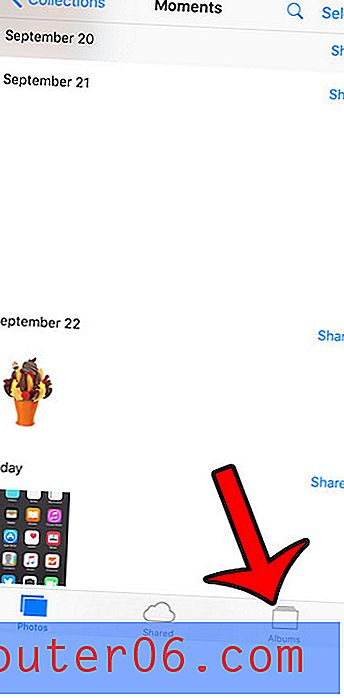
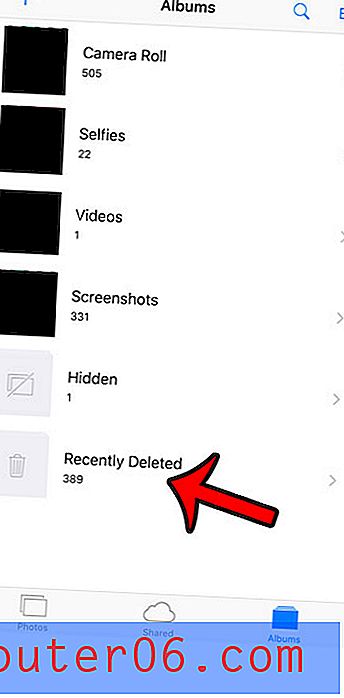
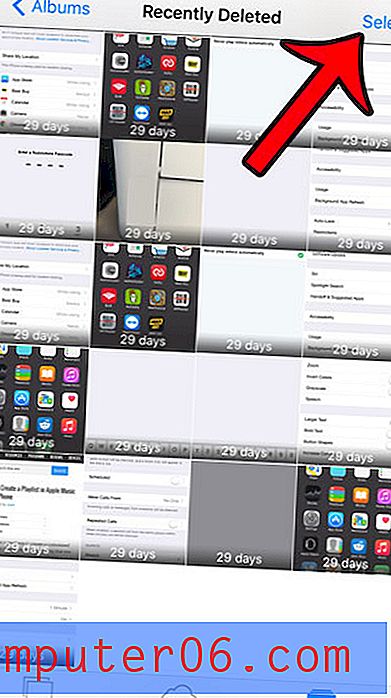
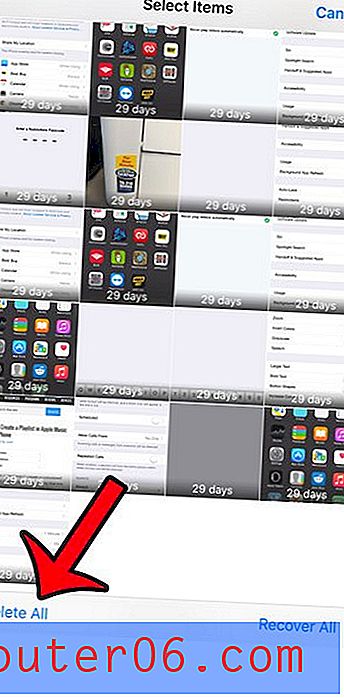
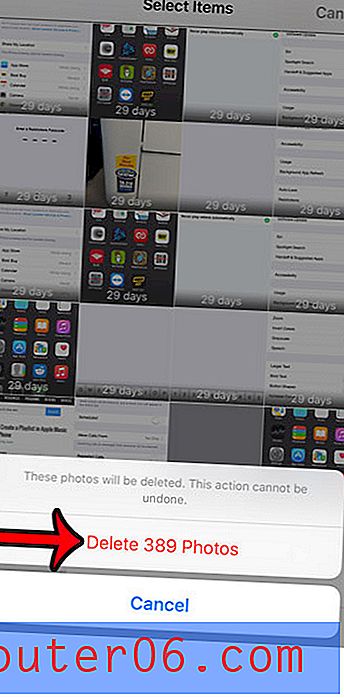
Si elige no vaciar manualmente el álbum Eliminado recientemente, su iPhone eliminará automáticamente las imágenes de ese álbum después de 30 días.
Para obtener más información sobre cómo eliminar algunos archivos comunes que pueden estar ocupando espacio en su iPhone, consulte nuestra guía completa para eliminar elementos de iPhone.



